급하게 팩스 보내야할 때 이제 주변에 팩스 빌릴 곳을 찾아갈 필요가 없어요
핸드폰으로 사진만 찍을 수 있다면 발송하고 수신할 수 있어요.
사진을 찍을 수 없다면 메일이나 카톡으로 이미지를 받아서 보낼 수도 있으니까 걱정하지 마세요
이 글의 모바일과 PC버전 사용법을 따라서 설치하면 휴대폰으로 바로 사용하게 되실 거에요.
모바일팩스 보내기
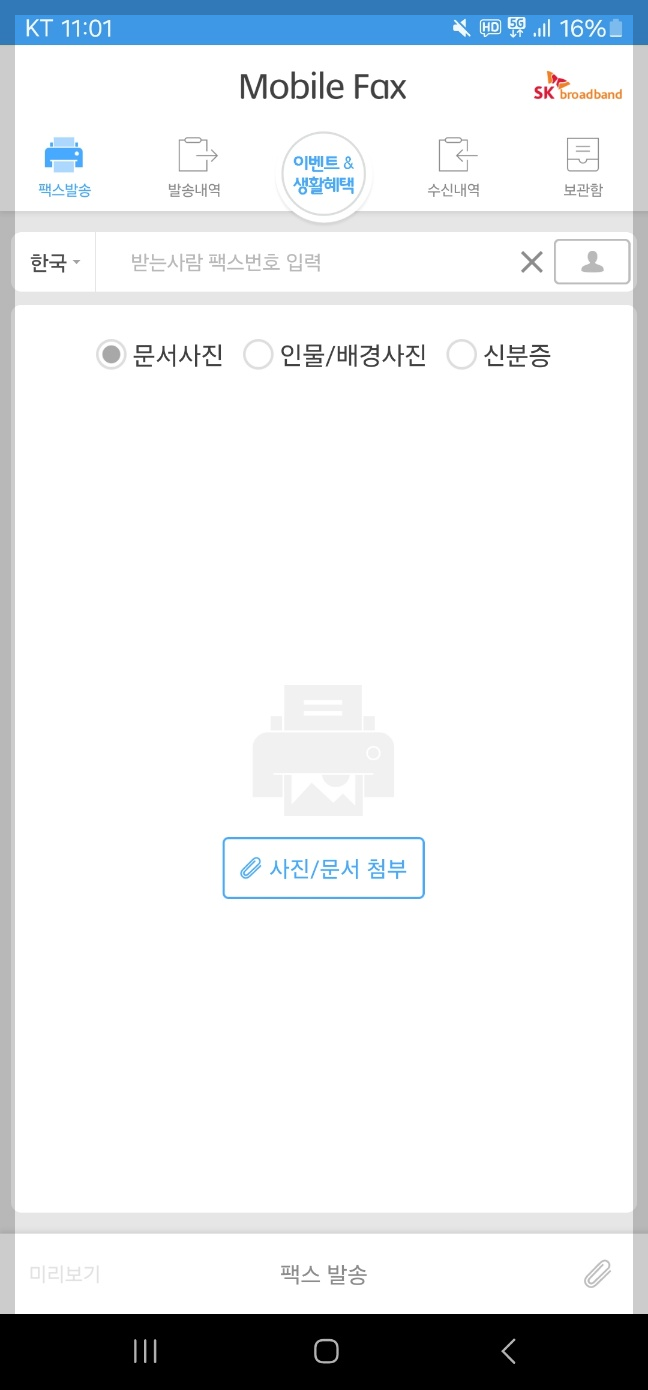

핸드폰에서 어플을 다운받아서 이용하면 되는데요
저는 1가지 모바일팩스 어플만 3년 넘게 쓰고 있어서 다른 어플들은 어떤 종류가 있는지나
뭐가 더 좋은지, 안써봐서 모르지만 불편함이 없어서 굳이 찾아볼 생각을 안해봤어요.
설치하는 방법은
플레이스토어에서 모바일팩스를 검색하면 sk브로드밴드에서 만든 어플이 보일 거에요
광고가 포함된 무료 어플이에요. 다운받고 설치하세요.
사용법도 너무 간단해서 핸드폰 갤러리에 있는
문서나 사진을 추가하고 번호 넣고 팩스발송만 누르면 되요
발송 수신 사용법


팩스를 발송하면 발송이 되었는지 안되었는지도 확인할 수 있어서 너무 좋아요
수신을 받는 것도 가능한데요. 받아서 인쇄하거나 공유하기 기능도 있어서 카톡으로 보낼 수도 있어요.
공공기관이나 규모가 큰 곳들은 스캔해서 메일 보내는 것도 시간이 많이 소요되서 싫어하더라구요
팩스로 보내고 받는 걸 선호해서 공공기관에 팩스로 보내고 받을 때 많이 이용해요
보내는 가격 계산법
가끔 사용하게 되면 가격은 MMS 발송 요금으로 청구되요
어떤 요금제를 사용하고 있는지에 따라 다를 거에요
FAX로 1개 파일을 보내서 1장 발송으로 표시되면 MMS 1건 발송비용이 청구되는 거에요
가끔 발송하기 때문에 가격이 크게 부담되지는 않아요
Q. 해외에서 발송하는 팩스도 수신 가능할까요?
사용하는 번호 050은 국내 전용번호라서 해외에서 수신받는 것등의 불가능합니다.
모바일팩스 PC버전 설치방법
예전에 PC버전으로 된 거 1번 사용해봤었는데 지금은 운영을 안하더라구요
다른 1곳 하나팩스가 있는데 설치방법이 조금 복잡해요
PC에서 녹스 앱플레이어를 설치해서 열고 다시 앱을 다운받아야 하는 과정이 여러 번이라
저는 모바일보다 더 불편하게 느껴져서 안쓰게 되었어요
PC에서 설치방법
1. 인터넷에서 녹스 앱플레이어를 검색해서 설치하고 실행하세요
2. 녹스 앱플레이어를 실행하고 프로그램에서 하나팩스 앱을 검색해서 설치하고 이용하는 거에요.
모바일로 해보시면 PC 보다 더 편해서 아마 사용안하실 거에요
함께 읽으면 좋은 글
우리은행 OTP 교체 필요없는 디지털OTP 발급 절차
이제 번거롭게 OTP 교체하지 마세요 몇 일 전 인터넷 송금을 하려는데 갑자기 보안 OTP기기에 숫자가 나오지 않는 거에요 미리 알림이라도 보내주던가...우리집에서 은행 가려면 자동차 타고 가야
tournalist.tistory.com
우리은행 소상공인적금 이자 금리 최대!
우리은행 사이트에서 개인적금 들으려고 접속했다면 우연히 발견한 정보인데요. 최대 10% 금리에 눈이 띄용했어요. 소상공인과 개인사업자들과 상생하긴 위한 적금이라고 합니다. 암튼, 자격조
tournalist.tistory.com
허그 전세보증금 반환보증 비용 지원 사업 안내
24년 3월부터 지원 대상이 청년층에서 전 연령층으로 확대되었어요 전세보증보험 비용 때문에 가입을 망설이셨다면 이번 기회에 꼭 가입하세요 왜 보증료 지원할까요? HTML 삽입 미리보기할 수
tournalist.tistory.com
범칙금 과태료 차이와 알쏭달쏭한 교통법규 위반 12가지
오늘은 알아두면 손해 안 보는 알쏭달쏭한 교통법규 위반하는 경우 13가지 알려드리겠습니다. 운전하다 보면 나도 모르게 교통법규를 위반하는 경우가 생기는 데요. 이럴 때는 과태료를 내거나
tournalist.tistory.com
긴급출동 서비스 전화번호 횟수 초과 비용 정보
어제 저녁 갑자기 밧데리가 방전되서 보험회사 긴급출동 서비스를 신청하고 기다렸어요. 알림문자를 봤더니 마지막 무상이라고 왔어요. 어느새 6회를 다 써버렸어요 도저히 안되겠어서 유료로
tournalist.tistory.com



